Para o usuário do sistema operacional Windows, a presença de arquivos ocultos e de sistema não será segredo. O fato de esses arquivos serem invisíveis não é acidental, caso contrário, qualquer criança poderia vê-los e fazer algo com eles. Não é por acaso que o sistema operacional oculta esses arquivos, pois eles armazenam um grande número de configurações. Mas às vezes o usuário também precisa obter acesso a esses arquivos - para revelar todos os arquivos ocultos no disco rígido. Acontece que tornar os arquivos ocultos visíveis não é tão difícil.
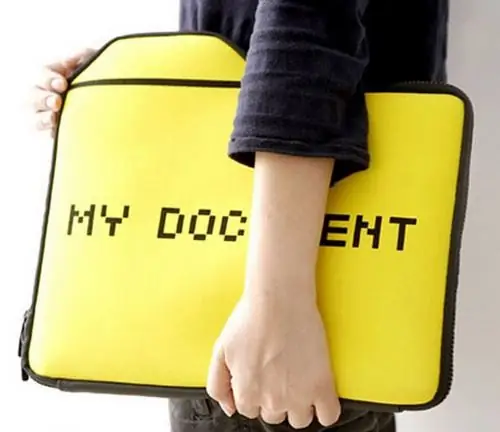
Necessário
Sistema operacional da linha Windows
Instruções
Passo 1
Arquivos e pastas ocultos não estão apenas no sistema operacional; às vezes, os arquivos são ocultados por alguns programas que contêm chaves de registro ou arquivos de atualização. Também há casos em que o próprio usuário esconde os arquivos de outros fãs de vasculhar o conteúdo do disco rígido. Para entender qual arquivo está na sua frente, normal ou oculto no disco, você precisa prestar atenção ao ícone. Se o ícone do arquivo, assim como seu nome, tiver uma aparência semitransparente, significa que o arquivo foi oculto. Mas esta regra se aplica apenas quando a opção de exibir arquivos ocultos está habilitada. Se esta opção não estiver ativada, existem duas maneiras de fazer isso.
Passo 2
Método um. Clique no menu "Iniciar", na lista que aparece, selecione "Painel de controle" e, em seguida, selecione a seção "Opções de pasta". Na janela que se abre, vá para a guia "Exibir" e selecione "Mostrar pastas e arquivos ocultos". Para salvar as alterações, pressione o botão "Aplicar" e "OK".
etapa 3
Método dois. Abra qualquer janela do explorer, por exemplo, "Meu Computador" (ou pressione o atalho de teclado Win + E). Clique no menu "Ferramentas", no menu que se abre, selecione "Opções de pasta". Então você precisa seguir todas as etapas descritas acima.
Passo 4
Para o sistema operacional Windows Seven, há outras etapas a serem seguidas. Ao selecionar o item "Opções de pasta" no menu "Iniciar", você deve procurar o item "Opções de pasta". E na janela "Opções de pasta", você deve ativar o valor "Mostrar arquivos, pastas e unidades ocultas". Por padrão, o menu superior não é exibido nas janelas do Windows Sete, pressione a tecla alt="Imagem" para abrir a barra de menus.






